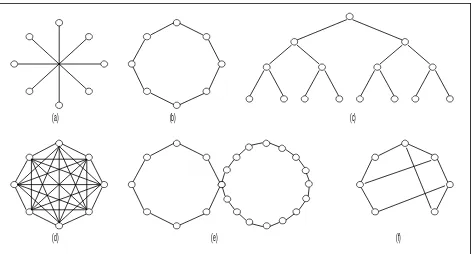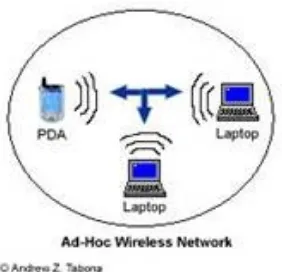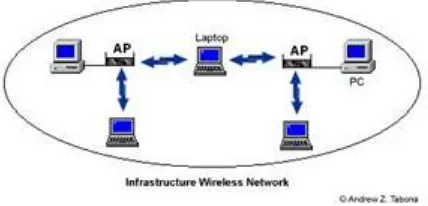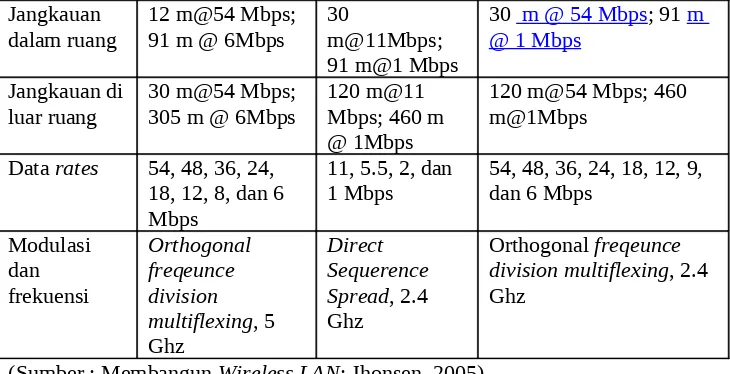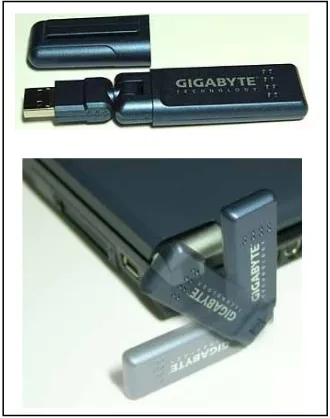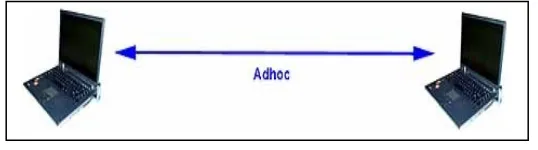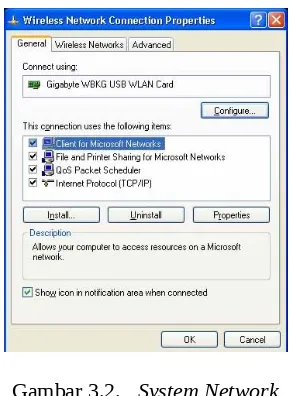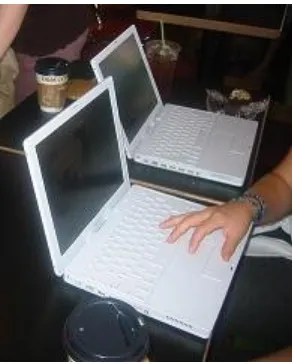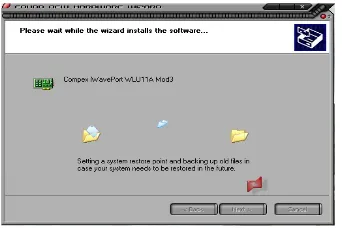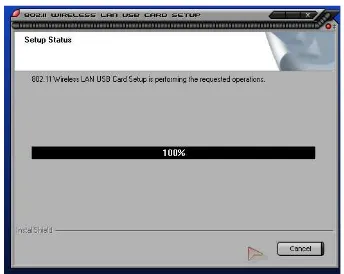Oleh : Fatoni
Abstract. Building Network Of Wireless Topology Ad Hoc Use The USB Wireless LAN Adapter. Generally, computer technology especially computer network functions to facilitate and improve the efficiency job, even if the jobs who has big scale or on the contrary. Initially network technology use the cable, but along expand it epoch born the network technology without cable (wireless). To build the connections without cable required an additional peripheral like USB Wireless LAN Adapter, which its installation omits, stuck at port of USB computer. Standardizes Wireless wearer is 802.11b at 2.4 Ghz frequency with the speed transfer the data 11 Mbps. Sum up the user consisted of some computer become the topology consideration wearer by that is Ad Hoc.
Keyword : Wireless/WiFi, Wireless LAN, Ad Hoc Topology, USB Wireless LAN Adapter
1. PENDAHULUAN
1.1.
Latar Belakang PermasalahanSecara umum teknologi komputer khususnya jaringan komputer (networking) berfungsi untuk memudahkan dan meningkatkan efisiensi kerja, baik pekerjaan berskala besar maupun kecil. Ada banyak hal mengapa jaringan komputer dikembangkan, salah satunya adalah pemakaian bersama informasi yang dibutuhkan oleh beberapa komputer dalam sebuah jaringan.
Jaringan komputer adalah sebuah kumpulan komputer, printer dan peralatan lainnya yang terhubung dalam satu kesatuan. Informasi dan data bergerak melalui kabel-kabel atau tanpa kabel. Awalnya jaringan komputer masih menggunakan kabel sebagai perantara pertukaran data. Instalasi jaringan komputer menggunakan kabel sedikit rumit. Apalagi bila kondisi tempat yang tidak memungkinkan pemasangan kabel, misalnya saat sedang diperjalanan.
Oleh karena itu jaringan komputer tanpa kabel atau jaringan wireless dapat menjadi solusi dalam mengatasi pengkabelan pada jaringan kabel. Disamping tidak perlu repot dalam hal pemasangan kabel, instalasinya pun mudah. Prinsip kerja dari wireless yaitu memanfaatkan gelombang radio sebagai media pertukaran data. Dengan menambahkan perangkat wireless seperti PCMCIA, wireless USB, wireless LAN card maka jaringan wireless dapat dibangun. Jumlah komputer yang akan berhubungan menjadi pertimbangan pemilihan topologi yang dipakai.
Berdasarkan uraian di atas, penulis melakukan penelitian yang berjudul “Jaringan Wireless Topologi Ad Hoc Menggunakan Usb Wireless Lan Adapter.”
1.2.
Perumusan Masalah Merancang dan membangun jaringan wireless dengan menggunakan topologi ad hoc memakai perangkat USB Wireless LAN Adapter.1.3.2. Manfaat
Adapun manfaat yang diharapkan dari penelitian ini adalah :
1.
Beberapa keuntungan yang dapat diperoleh dalam hal-hal resource sharing, reliabilitas tinggi, lebih ekonomis, dan media komunikasi.2.
Kemampuan rekonfigurasi wireless LAN yang hampir tanpa biaya tambahan merupakan keunggulan wireless LAN.1.4. Ruang Lingkup Penelitian
Untuk mempermudah pembahasan dan pemecahan masalah yang dihadapi perlu adanya ruang lingkup dalam penelitian yaitu perancangan jaringan wireless menggunakan USB Wireless LAN Adapter dengan menggunakan pengguna jaringan komputer dapat saling bertukar dokumen dan data, mencetak pada printer yang sama, dan bersama-sama menggunakan hardware/software yang terhubung dengan jaringan (Herwindo, 2005:100).
LAN merupakan jaringan pribadi di dalam sebuah gedung atau kampus berukuran sampai 10 Km. LAN sering digunakan untuk menghubungkan komputer-komputer pribadi dan workstation dalam kantor perusahaan atau pabrik-pabrik untuk pemakaian resource bersama misalnya printer (Tanenbaum, 200:8).
(a) (b) (c)
(d) (e) (f)
Gambar 2.1. Bebarapa topologi jaringan (a). Bintang (b).Cincin (c).Pohon (d).Lengkap (e). Cincin berinteraksi (f). Sembarang.
2.2.Wireless
Jaringan tanpa kabel sebenarnya tidak sesulit sistem cable network bahkan lebih mudah. Sistem jaringan WIFI atau Wireless tidak memerlukan penghubung cable network antar komputer . Bila jenis coax atau UTP cable memerlukan kabel sebagai media tranfer, dengan Wireless network hanya dibutuhkan ruang atau space dimana jarak jangkau network dibatasi kekuatan pancaran signal radio dari masing masing komputer .
Keuntungan dari sistem WIFI , pemakai tidak dibatasi ruang gerak dan hanya dibatasi pada jarang jangkauan dari satu titik pemancar WIFI. Untuk jarak pada sistem WIFI mampu menjangkau area 100 feet atau 30M radius. Selain itu dapat diperkuat dengan perangkat khusus seperti booster yang berfungsi sebagai relay yang mampu menjangkau ratusan bahkan beberapa kilometer ke satu arah (directional). Bahkan hardware terbaru, terdapat perangkat dimana satu perangkat Access Point dapat saling merelay (disebut bridge) kembali ke beberapa bagian atau titik sehingga memperjauh jarak jangkauan dan dapat disebar dibeberapa titik dalam suatu ruangan untuk menyatukan sebuah network LAN.
Sebelumnya, perlu diketahui bahwa ada 2 cara menghubungkan antar PC dengan sistem Wireless yaitu Adhoc dimana 1 PC terhubung dengan 1 PC dengan saling terhubung berdasarkan nama SSID (Service Set IDentifier). SSID sendiri tidak lain nama sebuah komputer yang memiliki card USB atau perangkat wireless dan masing masing perangkat harus diberikan sebuah nama tersendiri sebagai identitas.
Kedua jaringan paling umum dan lebih mudah saat ini dengan sistem Access point dengan bentuk PCI card atau sebuah unit hardware yang memiliki fungsi Access point untuk melakukan broadcast ke beberapa komputer client pada jarak radius tertentu. (http://www. obengware.com/tips/ wirelessfor-dummy.htm, di akses 12 september 2006)
Sistem Adhoc adalah sistem peer to peer, dalam arti satu komputer dihubungkan ke 1 komputer dengan saling mengenal SSID. Bila digambarkan mungkin lebih mudah membayangkan sistem direct connection dari 1 komputer ke 1 komputer lainnya dengan mengunakan Twist pair cable tanpa perangkat HUB.
Jadi terdapat 2 komputer dengan perangkat WIFI dapat langsung berhubungan tanpa alat yang disebut access point mode. Pada sistem Adhoc tidak lagi mengenal sistem central (yang biasanya difungsikan pada Access Point). Sistem Adhoc hanya memerlukan 1 buah komputer yang memiliki nama SSID atau sederhananya nama sebuah network pada sebuah card/komputer .
Dapat juga mengunakan MAC address dengan sistem BSSID (Basic Service Set IDentifier - cara ini tidak umum digunakan), untuk mengenal sebuah nama komputer secara langsung. Mac Address umumnya sudah diberikan tanda atau nomor khusus tersendiri dari masing masing card atau perangkat network termasuk network wireless. Sistem Adhoc menguntungkan untuk pemakaian sementara misalnya hubungan network antara 2 komputer walaupun disekitarnya terdapat sebuah alat Access Point yang sedang bekerja.
Gambar 2.2. Topologi Ad Hoc
Access Point inilah yang memberikan tanda apakah disuatu tempat memiliki jaringan WIFI dan secara terus menerus mentransmisikan namanya - Service Set IDentifier (SSID) dan dapat diterima oleh komputer lain untuk dikenal. Bedanya dengan HUB network cable, HUB mengunakan cable tetapi tidak memiliki nama (SSID). Sedangkan Access point tidak mengunakan cable network tetapi harus memiliki sebuah nama yaitu nama untuk SSID. (http://www.obengware.com/tips/ wirelessfor-dummy.htm, di akses 12 september 2006)
Gambar 2.3. Topologi Infrastructure
2.4.
Standarisasi WirelessBeberapa standar yang dikenal dan diterapkan pada produk-produk wireless LAN saat ini 802.11a, 802.11b dan 802.11g. Dalam sejarah dan perkembangannya, standarisasi wireless LAN dimulai dengan standar 802.11. standar ini dicetuskan pada tahun 1997 oleh IEEE (institute of Electrical and Electronics Engineers). Kecepatan transfer data pada standar 802.11 adalah sekitar 2 Mbps.
Perbedaan antara standar 802.11a dan 802.11b terletak pada frekuensi radio tempat standar ini bekerja dan pada kecepatan transfer datanya. 802.11a bekerja pada frekuensi radio 5.15 dan 5.875 Ghz. Kecepatan transfer data pada 802.11a mencapai 54 Mbps. Namun pemanfaatan standar ini tidak terlalu menggembirakan, karena sedikitnya produk yang mengadopsi teknologi dengan standar ini, berbeda dengan standar 802.11b, justru lebih banyak dipakai. 802.11b bekerja pada frekuensi radio 2.4 Ghz, namun sayangnya kecepatan transfer data pada 802.11b hanya 11 Mbps. Jauh dibawah standar 802.11a.
Tabel 2.1. Standarisasi Wireless
Standar 802.11a 802.11b 802.11g
Jangkauan
(Sumber : Membangun Wireless LAN; Jhonsen, 2005)
Standarisasi wireless yang digunakan dalam penelitian ini adalah 802.11b. Banyaknya jenis material di sekeliling kita akan mempengaruhi sinyal dari jaringan wireless yang hendak dibangun. Berikut tabel beberapa bahan serta skala hambatan yang ditimbulkan bahan tersebut.
Tabel 2.2 . Bahan dan Pengaruhnya
Nama Bahan Hambatan Contoh
Kayu Kecil Ruangan dengan partisi kayu atau triplek Bahan-bahan sintesis Kecil Partisi dengan bahan plastik
Asbes Kecil Langit-langit
Plat besi Sangat tinggi Filling cabinet, meja, lift (Sumber : Membangun Wireless LAN; Jhonsen, 2005)
2.5.
USBUSB (Universal Serial BUS) merupakan hubungan antara serial peripheral dengan komputer (Jack Febrian, 2004 : 424). Keuntungan USB mengeliminasi konflik port, transfer data lebih cepat, ada kemampuan hotswap, koneksi dan transfer data yang handal memiliki kabel yang universal dan bisa berhubungan dengan platform PC dan MAC.
2.6. USB Wireless Adaptor
Termasuk perangkat baru dan praktis pada teknologi WIFI. Alat ini mengambil power 5V dari USB port. Untuk kemudahan USB WIFI adapter dengan fleksibel ditempatkan bagi notebook dan PC. Tetapi pada perangkat USB WIFI Adapter memiliki batasan. Sebaiknya mengunakan USB port 2.0 karena kemampuan sistem WIFI mampu mencapai data rate 54Mbps. Bila anda memerlukan kepraktisan, penambahan perangkat Wireless USB adaptor adalah pilihan yang tepat, karena bentuknya yang praktis dan dapat dilepas. Tetapi perlu diingatkan bahwa dengan supply power kecil dari USB port alat juga memilki jangkauan lebih rendah, selain bentuk antenna yang ditanam didalam cover plastik akan menghambat daya pancar dan penerimaan pada jenis perangak ini. (http://www.obengware.com/tips/wirelessfor-dummy.htm, di akses 12 september 2006)
Gambar 2.4. USB Wireless Adaptor
3. RANCANGAN MEMBANGUN JARINGAN
3.1.
AnalisisJaringan wireless memberikan kemudahan dalam hal instalasi, dibandingkan jaringan kabel. Setiap jaringan yang dihubungkan dengan kabel selalu disusahkan oleh pemasangan kabel setiap kali akan menambah komputer pada jaringan. Topologi ad hoc cocok dengan jumlah komputer yang sedikit dan jarak yang tidak berjauhan.
Pada prinsipnya pemindahan data dilakukan melalui media udara. Kecepatan teknologi USB Wireless LAN Adapter standar 802.11b yang dipakai peneliti secara teoritis adalah 11 Mbps.
3.2.
Peralatan yang DibutuhkanSuatu komputer agar dapat terkoneksi dengan komputer yang lain di dalam jaringan wireless disebabkan adanya hardware yang digunakan, yaitu USB Wireless LAN Adapter dengan standar 802.11b. Setiap komputer notebook ditambahkan alat USB Wireless LAN Adapter terhubung dengan melalui kabel USB yang sudah tersedia dari pabrikan.
Nama dan spesifikasi bahan dan alat yang dipersiapkan dalam merancang dan membangun sebuah jaringan wireless adalah sebagai berikut:
1.
Dua perangkat Notebook Acer Travelmate 2000 denganspesifikasi :
a.
Processor Intel(R) Celeron(R) CPU 2,67 GHzb.
Memory tipe DDR 512MBc.
Harddisk 40 GBd.
CD ROM 52xe. dan peralatan pendukung lainnya 2. Peralatan tambahan
a.
Dua buah USB Wireless LAN Adapter b. CD Driver USB Wireless LAN AdapterDari spesifikasi peralatan diatas tidak mutlak harus sama seperti itu, hanya sebagai uji coba yang akan dilakukan oleh penulis. Penjelasan kegunaan masing-masing alat tersebut.
1.
ProcessorProsedur untuk mengubah data mentah menjadi yang berguna disebut processing. Fungsi ini dilakukan oleh prosessor. Prosessor disebut juga Central Processing Unit (CPU). Prosessor adalah otak dari komputer. Prosesor terdiri dari Arithmetic Logical Unit (ALU), Control Unit (CU), dan Memory Unit (MU). Prosesor yang beredar dipasaran antara lain prosessor Intel, prosesor AMD, prosesor Motorola.
2.
MemoryMemory menyimpan data intruksi program. Memory terbagi menjadi dua bagian yaitu memory internal dan memory eksternal. Memory internal berupa RAM (Random access Memory) dan ROM (Read Only Memory). Memory eksternal bisa berupa disket, CD atau harddisk.
Harddisk termasuk memory eksternal. Harddisk adalaha komponen yang sangat penting dalam komputer sebagai media penyimpanan data.
4. USB Wireless LAN Adapter
USB Wireless LAN Adapter merupakan perangkat alternative untuk wireless LAN. Peralatan ini bekerja pada frekuensi yang sesuai dengan standar yang dipakai. Dalam hal ini standar yang dipakai adalah IEEE 802.11b, bekerja pada frekuensi 2.4 GHz ISM (Industrial, scientific dan Medical) band. Spektrum radio yang digunakan adalah Direct Sequence Spread Spectrum (DSSS). Sesuai namanya interface dari alat ini adalah USB, dengan kecepatan transfer data 11 Mbps.
3.3.
Perancangan JaringanJaringan wireless bekerja dengan gelombang radio. Oleh karena itu, kondisi suatu tempat atau ruangan sangat berpengaruh terhadap baik buruknya sinyal yang diterima oleh perangkat wireless.
Sebelum merancang bangun jaringan wireless sebaiknya melakukan survey lokasi yang akan digunakan. Kedua komputer akan diletakkan di ruangan yang sama. Dalam prakteknya banyak material-material yang menghalangi pergerakkan gelombang radio. Untuk meminimalisasikan gangguan lebih baik jarak komputer ke komputer dibawah 25 meter. Berbeda bila jaringan wireless dipasang di luar yang tidak ada gangguan jarak bisa dijauhkan lagi mencapai 200 meter.
Gambar 3.1. Rancangan Jaringan Wireless Ad Hoc
3.4. Setup network
Gambar 3.2. System Network
3.5. Adhoc Peer to peer (Wireless without Access Point node)
Untuk koneksi peer to peer atau dikenal sebagai Adhoc. Hal penting yang perlu dipersiapkan adalah pada Adhoc mode sebuah nama network atau SSID nantinya digunakan untuk 2 komputer agar dapat saling berhubungan. Langkahnya :
1.
Salah satu komputer yang ingin melakukan link, harus terlebih dahulu memiliki nama SSID.2.
Click pada bagian layar Windows paling kanan bawah untuk koneksi Wireless.3. koneksi Adhoc, Network baru bisa bekerja bila terdapat 2 komputer dalam keadaan hidup. Satu komputer memegang sebuah nama SSID, dan komputer ke 2 yang melihat atau mendengar broadcast dari komputer pertama agar dapat bersatu kedalam network.
4. HASIL DAN PEMBAHASAN 4.1 Hasil
Dari perancangan jaringan wireless yang dilakukan dengan menggunakan topologi ad hoc dengan menggunakan dua buah notebook didapatkan hasil rancangan jaringan wireless sebagai berikut :
Gambar 4.1. Jaringan Wireless AdHoc
Sistem operasi yang digunakan pada masing-masing komputer adalah sistem operasi Microsoft Windows XP Professional Version 2002 Service Pack 2. Penggunaan IP address pada notebook 1 adalah 192.168.2.1 dengan subnet 255.255.255.0 IP address pada notebook 2 adalah 192.168.2.2 dengan subnet 255.255.255.0 dan default gateway 192.168.2.1.
Komputer jaringan wireless yang dibangun dengan topologi ad hoc ini diletakkan dalam saru ruangan, dimana jarak antara komputer 1 dan komputer 2 adalah 1 meter. komputer 1 dan 2 diletakkan pada mejanya masing-masing.
4.2. Pembahasan
4.2.1. Pemasangan USB Wireless LAN Adapter
USB Wireless LAN Adapter memakai kabel yang kedua ujungnya mempunyai bentuk berbeda. Diujung yang lebih besar bentuknya untuk ditancapkan ke port USB yang ada pada notebook. Letak port USB tergantung pada notebook. Kemudian ujung satunya dihubungkan pada alat. Sebelum melakukan penginstalan driver alat harus sudah terpasang dengan baik, letakkan alat ditempat yang aman, sehingga sinyal bisa optimal.
4.2.2. Instalasi Driver
Tanpa adanya driver USB Wireless LAN Adapter tidak dapat bermanfaat. Setelah proses pemasangan USB Wireless LAN Adapter selesai, sistem operasi windows akan mengenali perangkat tersebut.
Windows akan meminta untuk menginstal driver yang didapat pada saat pembelian USB Wireless LAN Adapter, untuk penginstalan driver pada kedua komputer dilakukan pada sistem operasi windows XP Profesional Version 2002 Service Pack 2. Langkah-langkah penginstalan adalah sebagai berikut :
1.
Saat pemasangan alat telah selesai maka sistem operasi windows akan meminta instalasi driver. Lakukan klik next Seperti gambar di bawah ini:Gambar 4.3. Instalasi Hardware
Masukkan CD install driver pada CD-ROM, kemudian akan muncul tampilan wizard dibawah ini, Lakukan klik next
Gambar 4.4. Proses instalasi
Gambar 4.5. Proses preparing to install
3.
Setelah driver selesai diinstal, perangkat wireless akan terdaftar pada Device Manager.Gambar 4.6. USB Wireless LAN Adapter pada Device Manager
4.2.3. Koneksi Ad Hoc
Setelah USB wireless LAN adapter terpasang pada 2 buah notebook, koneksi Ad-Hoc dapat langsung dilakukan. Untuk koneksi peer to peer atau dikenal sebagai Adhoc. Hal penting yang perlu dipersiapkan adalah :
First Step ; Komputer 1
Salah satu komputer yang ingin melakukan link, harus terlebih dahulu memiliki nama SSID. Pada gambar dibawah ini diberikan nama sebuah komputer dengan SSID "comp1".
Click bagian network wireless paling kanan bawah windows dan akan ditampilkan kondisi network dalam keadaan tidak ada koneksi untuk wireless network
Gambar 4.7. No koneksi untuk wireless network
Masuk ke bagian advanced, maka akan tampil Wireless Network Connection. Click Advanced dan pindahkan koneksi untuk ADHOC - komputer to komputer, dan click close
Tahap selanjutnya , masuk dan click di bagian Add. Maka akan tampil Wireless network properties. Berikan nama SSID misalnya "comp1" dan click OK.
Gambar 4.9. Wireless network properties
Selanjutnya tutup setting Wireless Network Connection. Biarkan setting tersebut dan anda dapat memulai melakukan setting di komputer lain. Pada kondisi Adhoc mode, komputer pertama menunggu keberadaan komputer lain untuk masuk kedalam network yang dibuat.
Second Step ; Komputer 2
Click pada bagian layar Windows paling kanan bawah untuk koneksi Wireless. Bila kondisi setup Network anda menggunakan Infrastructure, maka tidak akan ditampilkan apapun pada layar. Masuk kebagian Advance dan akan tampil pada gambar dibawah ini. Pastikan anda menggunakan koneksi Adhoc dengan mengclick untuk setting Advanced. Bila masih pada mode Infrastructure, pindahkan ke mode Adhoc.
Bila setting ini berjalan benar atau dalam Adhoc mode, maka komputer kedua akan menampilkan satu broadcast atau satu nama SSID "comp1" dari komputer pertama dan anda sudah dapat melakukan link ke komputer pertama dengan mengclick "Use Windows to Configure my wireless network setting". Dan komputer akan siap untuk saling berhubungan.
Gambar 4.11. Wireless network Komputer 2
Pada gambar dibawah , setelah anda melakukan setting Adhoc pada komputer kedua. Tampilan pada icon sudah menunjukan koneksi peer to peer. Dan network sudah siap digunakan untuk koneksi komputer pertama dan kedua.
Bila anda ingin menghubungkan koneksi ke mode Adhoc komputer lainnya. Jangan lupa click pada bagian kanan bawah Windows dan pilih "View Available Wireless Networks". Maka akan ditampilkan layar Windows seperti pada gambar dibawah ini.
Gambar 4.13. View Available Wireless Networks
Untuk menguji koneksi, lakukan ping dari command prompt
Gambar 4.14. Pengujian Koneksi
Jika jaringan ad hoc telah selesai dikonfigurasi, maka sharing dapat dilakukan, baik sharing file, printer atau perangkat lainnya. Untuk mengakses ke komputer lain pada topologi ad hoc, langkah-langkah yang harus dilakukan ialah
Gambar 4.15. File and Printer Sharing For Microsoft Network
2.
Cara untuk mensharing file yaitu, pilih file/folder yang akan di sharing. Kemudian klik kanan pilih sharing and security, maka akan muncul kotak dialog seperti di bawah ini.Gambar 4.16. Sharing Folder
3.
Pilih tab sharing, kemudian klik Share This Folder On The Network, lalu klik ok.Gambar 4.17. Direktori Share pada Komputer
5. KESIMPULAN DAN SARAN
5.1.
KesimpulanDari penelitian yang dilakukan penulis didapatkan suatu kesimpulan sebagai berikut :
1.
Wireless Network tidak sulit digunakan, dengan batasan jarak jangkauan standard hanya berkisar 30 meter untuk kecepatan maksimum. Semakin jauh jarak dan semakin besar halangan, koneksi Wireless Network dapat drop bahkan terputus2.
Pemakaian USB wirelress adaptor memang memudahkan pemakai dan dengan mudah dapat dipindahkan ke komputer lain. Tetapi karena power yang rendah, dipastikan alat tersebut memiliki daya jangkau lebih rendah dari perangkat permanen seperti Access Point PCI card, atau PCMCIA.5.2. Saran
Dari penelitian yang dilakukan penulis mengajukan saran-saran yang berguna dalam membangun jaringan wireless topologi ad hoc antara lain :
1.
Sebaiknya mengunakan produk dari vendor yang sama, sedikitnya anda membiasakan untuk melakukan setup yang seragam dari suatu merek produk. 2. Usahakan tidak mencampur standard antara 802.11a, b dan g.DAFTAR PUSTAKA
1.
Febrian, Jack. 2004. Pengetahuan Komputer dan Teknologi Informasi. Bandung: Informatika2.
Gunawan, Arief Hamdani dan Andi Putra. 2003. Komunikasi Data Via IEEE 802.11. Jakarta: Dinastindo.3.
Herwindo dan Ali Akbar. 2005. Mengenal Sistem Komputer Masa Kini. Bandung: Yrama Widya.4.
http://www.obengware.com/tips/wirelessfordummy.htm, diakses 12Septem-ber 2006
5.
Jhonsen dan Jhon Edison, CCNA, 2005. Membangun Wireless LAN. Jakarta: PT Alex Media Komputindo.6. Rafiudin, Rahmat. 2003. Panduan Membangun Jaringan Komputer untuk Pemula. Jakarta: PT Alex Media Komputindo.
7. Surakhmad, Winarno. 1991. Pengantar Penelitian Ilmiah. Bandung: Tarsito.